u盘格式化失败怎么办
- 分类:win8 发布时间: 2016年10月27日 18:30:01
当我们u盘有无法删除的文件以后,就需要我们对u盘进行格式化的处理。但是有遇到u盘格式化失败这个尴尬的情况,就有网友问小编u盘格式化失败怎么办,大家不要太过于担心,下面小编就把u盘格式化失败的解决教程告诉大家。希望对大家有帮助哦。
1、首先插入u盘到电脑主机的USB接口处,然后鼠标点击右键“我的电脑” - 选择并打开“管理”,如下图:
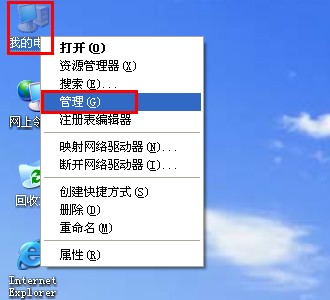
u盘格式化失败教程图一
2、打开管理窗口后依次选择打开“存储” - “磁盘管理”,然后找到您的u盘盘符,单击鼠标左键,可以看到右下角您u盘的详细储存信息!如下图:
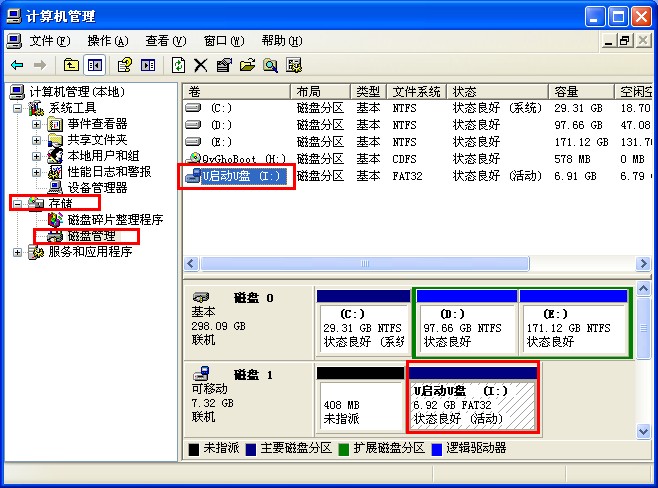
u盘格式化失败教程图二
3、鼠标移动到您的u盘盘符上点击右键并选择到“格式化”,然后点击鼠标,如下图:
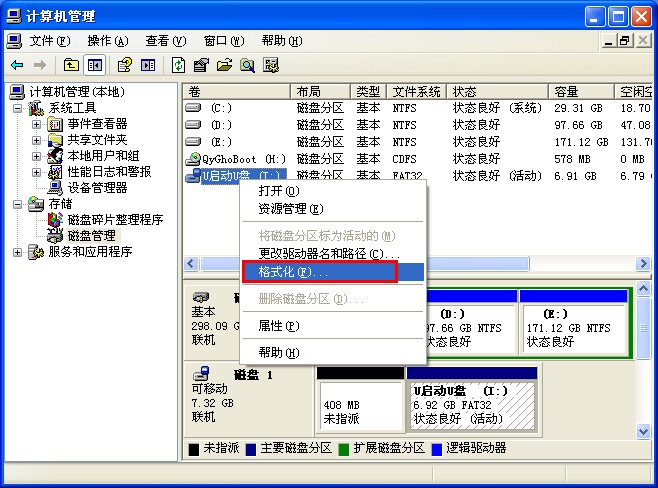
u盘格式化失败教程图三
4、弹出确定是否格式化该u盘的提示窗口,我们只要点击是即可!如下图:
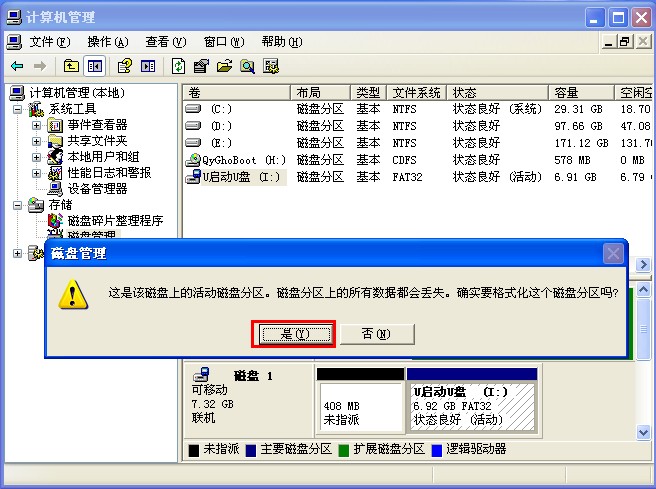
u盘格式化失败教程图四
5、然后将再次弹出一个让您选择以什么格式来格式化u盘,在这里我们选择默认的“FAT32”格式,然后点击“确定”按钮。如下图:
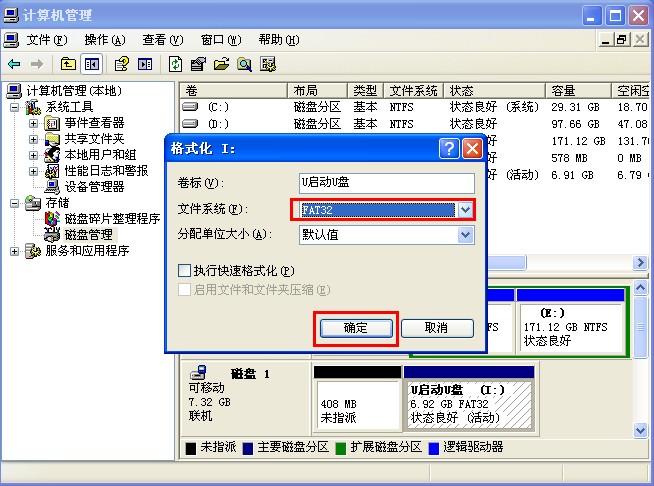
u盘格式化失败教程图五
上面的全部内容就是小编带来的u盘格式化失败的解决教程了。其实u盘格式化失败只是个小问题,大家不要太过于慌张和担心。有问题找小编,不要太担心,有小编为大家保驾护航呢。所有难题,小编都会研究并且给大家带来教程。帮助大家解决问题。
猜您喜欢
- 老毛桃u盘装系统教程图解2016/10/22
- 简单谈谈WIN764位系统安装要求..2017/04/25
- 笔记本cpu温度,详细教您笔记本cpu温度..2018/07/12
- 无线网卡驱动怎么安装,详细教您怎么给..2018/05/19
- 正版WIN8系统下载安装教程2022/02/26
- 展示mds文件怎么打开2019/04/02
相关推荐
- 电脑usb端口没反应怎么办,详细教您如.. 2017-12-04
- 图像处理器,详细教您图像处理软件哪个.. 2018-06-23
- word行距怎么设置,详细教您word怎么设.. 2018-08-09
- 告诉你查看电脑配置的方法.. 2018-11-27
- 主编教您电脑忘记密码怎么办?.. 2018-12-18
- u盘安装系统教程 2016-12-30




 粤公网安备 44130202001059号
粤公网安备 44130202001059号